Estos 12 códigos muestran funciones secretas de tu iPhone
De extrema utilidad según el caso.

Tu iPhone es capaz de realizar múltiples tareas distintas, desde la original de un teléfono hasta otras que se han incorporado mucho más tarde, como hacer fotos, buscar un restaurante o escribir en redes sociales. Ya no son solo teléfonos, ahora son pequeñas computadoras capaz de cualquier cosa.
Sin embargo hay algo que nos retrotrae a épocas pasadas, en las que los teléfonos tenían una batería eterna, el único juego era el de la serpiente y los SMS eran el top en cuanto a comunicación. Nos remontamos a finales de los años 90, con la explosión de la telefonía móvil para el gran público.
Y quizás algo quedó de aquello, los conocidos como códigos USSD, de Unstructured Supplementary Service Data, ya que por aquel entonces no había aplicaciones que ejecutasen tales comandos. Por eso nos hemos propuesto aglutinar un buen número de ellos y que podrás utilizar en más de una ocasión. Este tipo de códigos funcionan de manera muy simple , solo has de ir a la pantalla de marcación del teléfono y teclear la secuencia que se indica. Súbete a la máquina del tiempo y recorre con nosotros los 12 códigos USSD imprescindibles para tu iPhone.
Te puede interesar | Apple demuestra que la cámara del iPhone es la mejor con 3 vídeos
19 códigos USSD para tu iPhone
Consultar especificaciones
Tecleando 3001#12345# accederás a un menú donde podrás consultar todas las propiedades de tu iPhone.
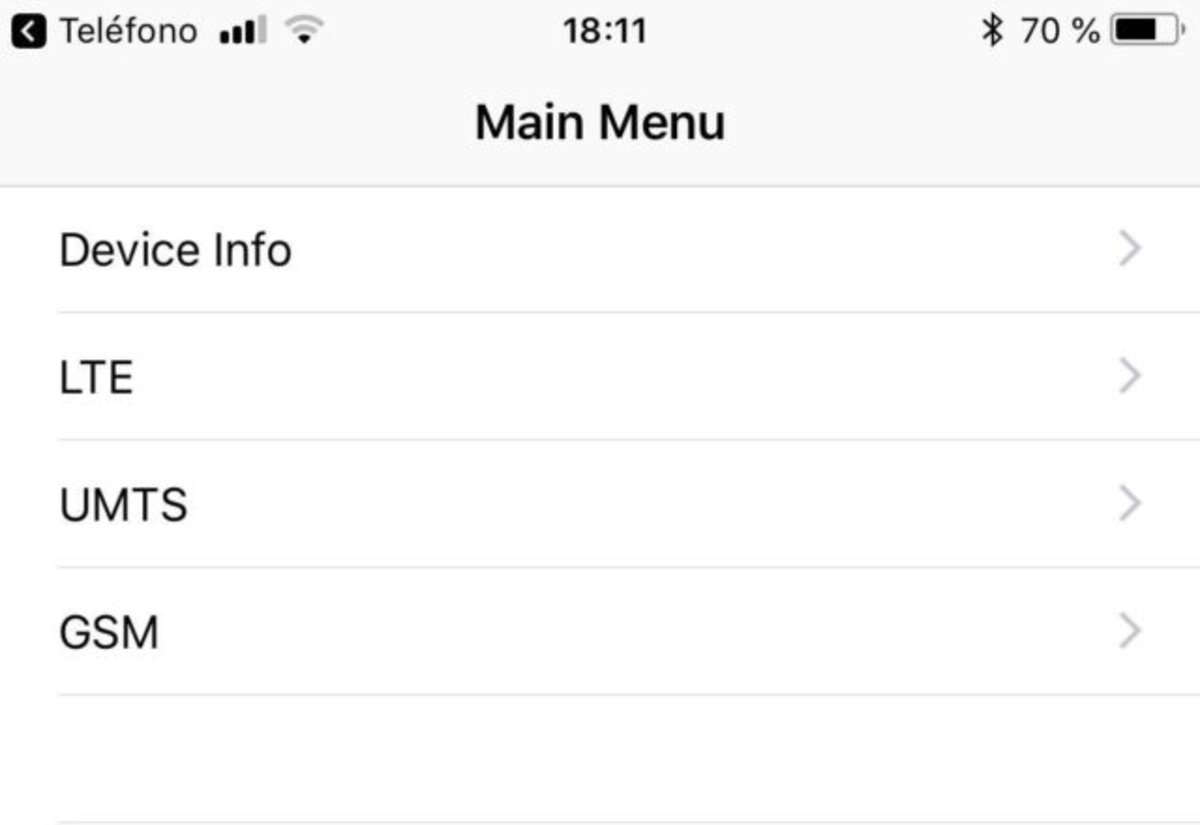
Consultar IMEI
Muestra el IMEI de tu iPhone, el número que identifica a cualquier dispositivo a nivel mundial. Escríbelo, no hay necesidad de presionar "Llamar" con este código, que es el *#06#
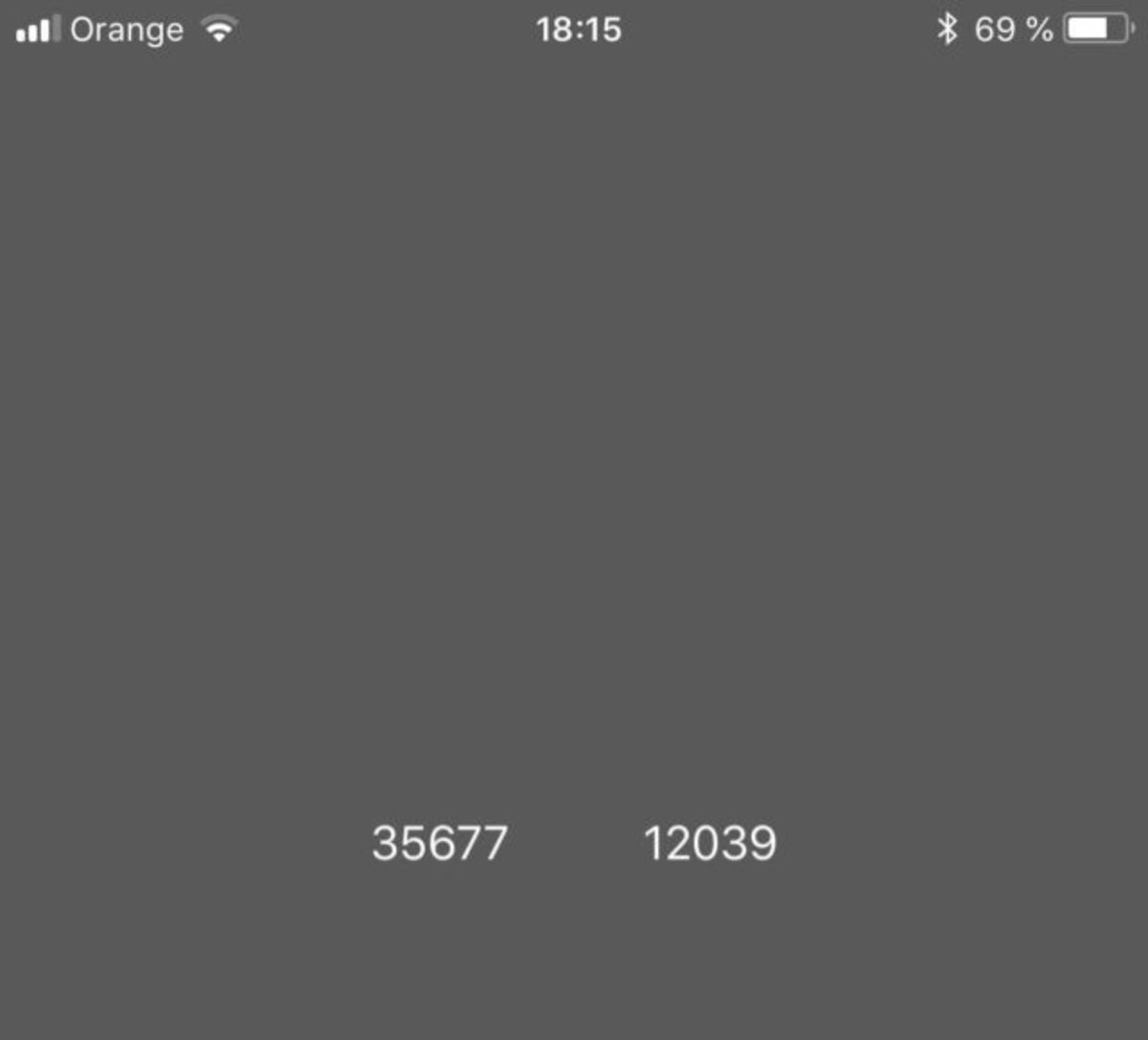
Ocultar número
Si por alguna razón necesitas llamar con número oculto has de teclear la secuencias #31# antes del número a marcar.

Comprobar el estado de la ocultación
Si tecleas *#31# y pulsas el botón de llamada sabrás si tu iPhone tiene la identificación activa o no.

Reenvío de llamadas
El código *#67# verifica qué número se está utilizando para el reenvío de llamadas en tu iPhone cuando tu línea está ocupada.

Mejorar la calidad de las llamadas
El código *3370# proporciona mejor calidad de audio en tus conversaciones, aunque a costa de reducir la duración de la batería, toda parte buena tiene su contraprestación negativa. Para desactivarlo teclea #3370#
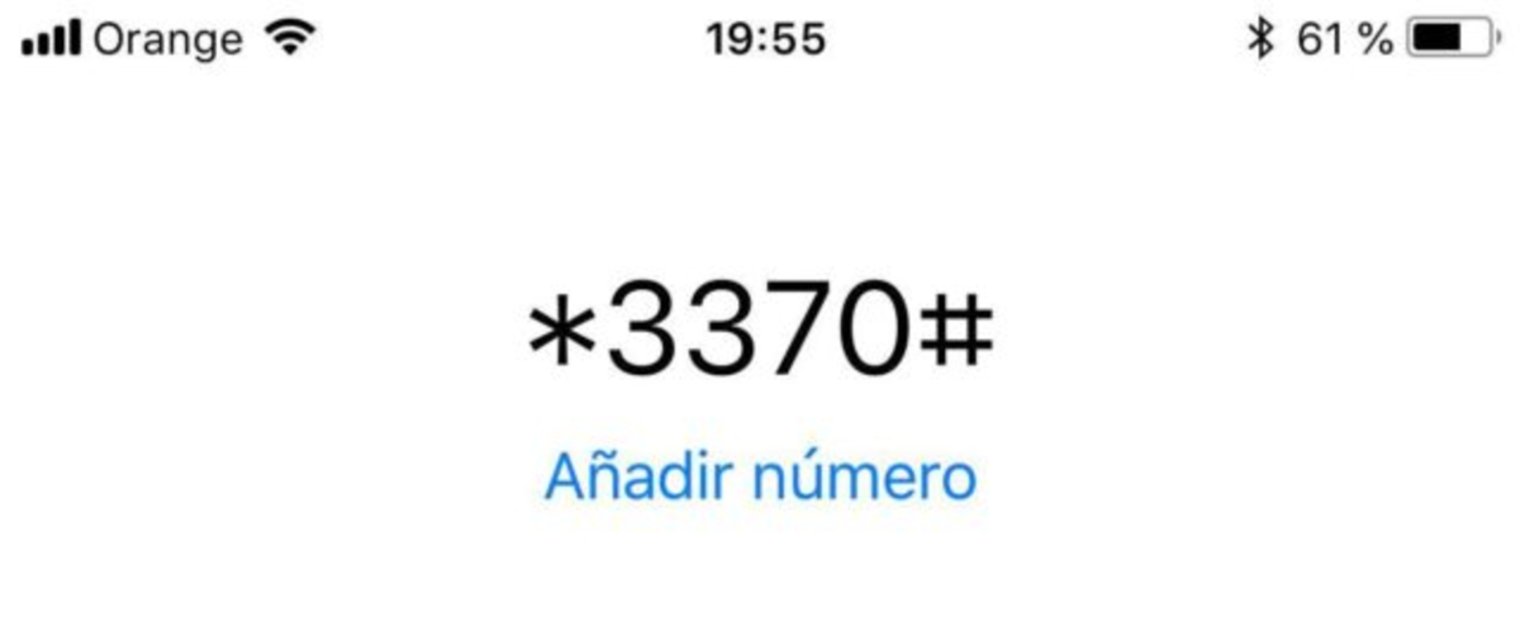
Comprobar restricciones
Tecleando *#33# puedes comprobar fácilmente si tu iPhone tiene activa algún tipo de restricción, como por ejemplo, la de hacer llamadas internacionales.
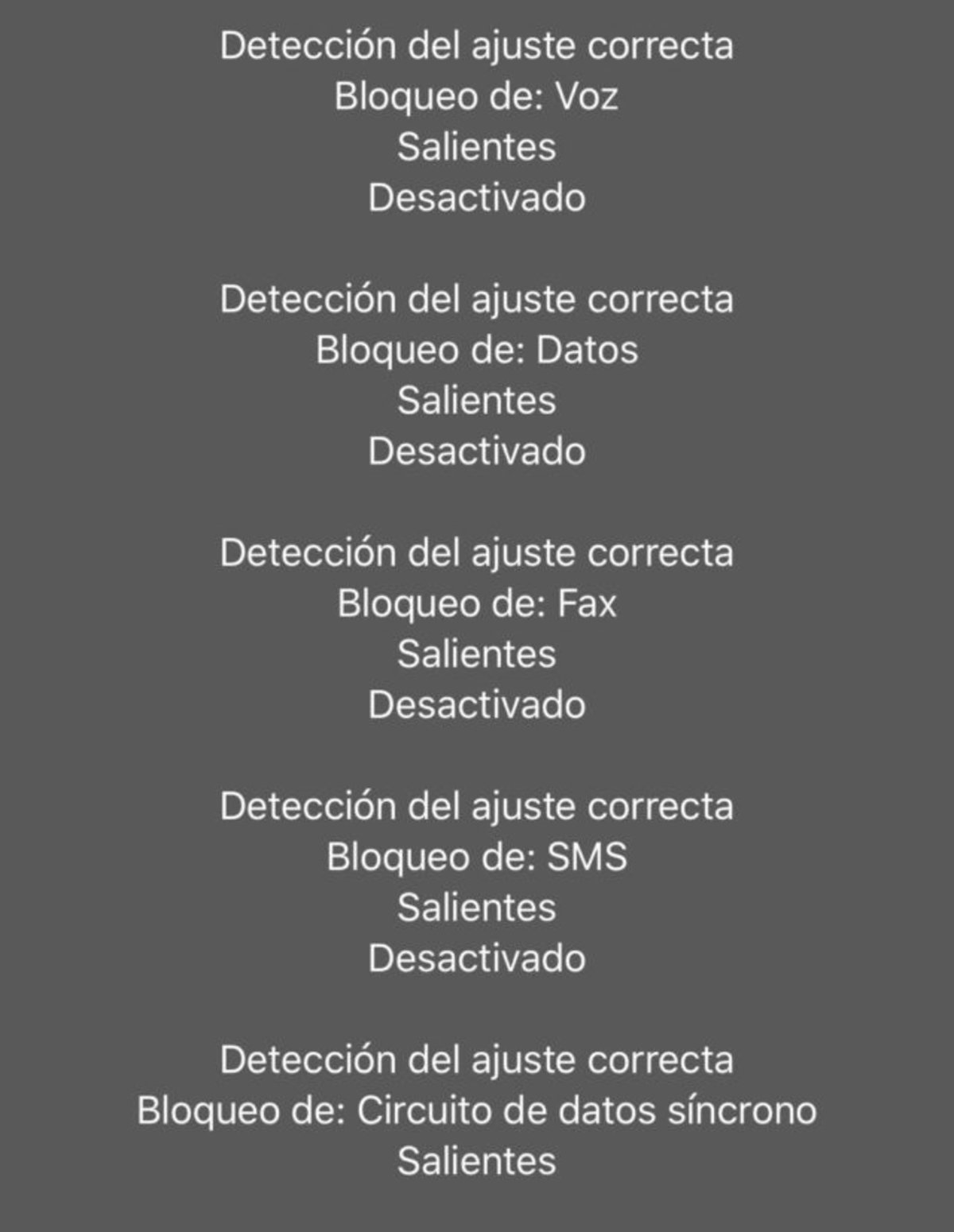
Desactivar desvío de llamadas
Con la secuencia ##002# desactivarás cualquier desvío de llamadas que hayas activado previamente en tu iPhone.
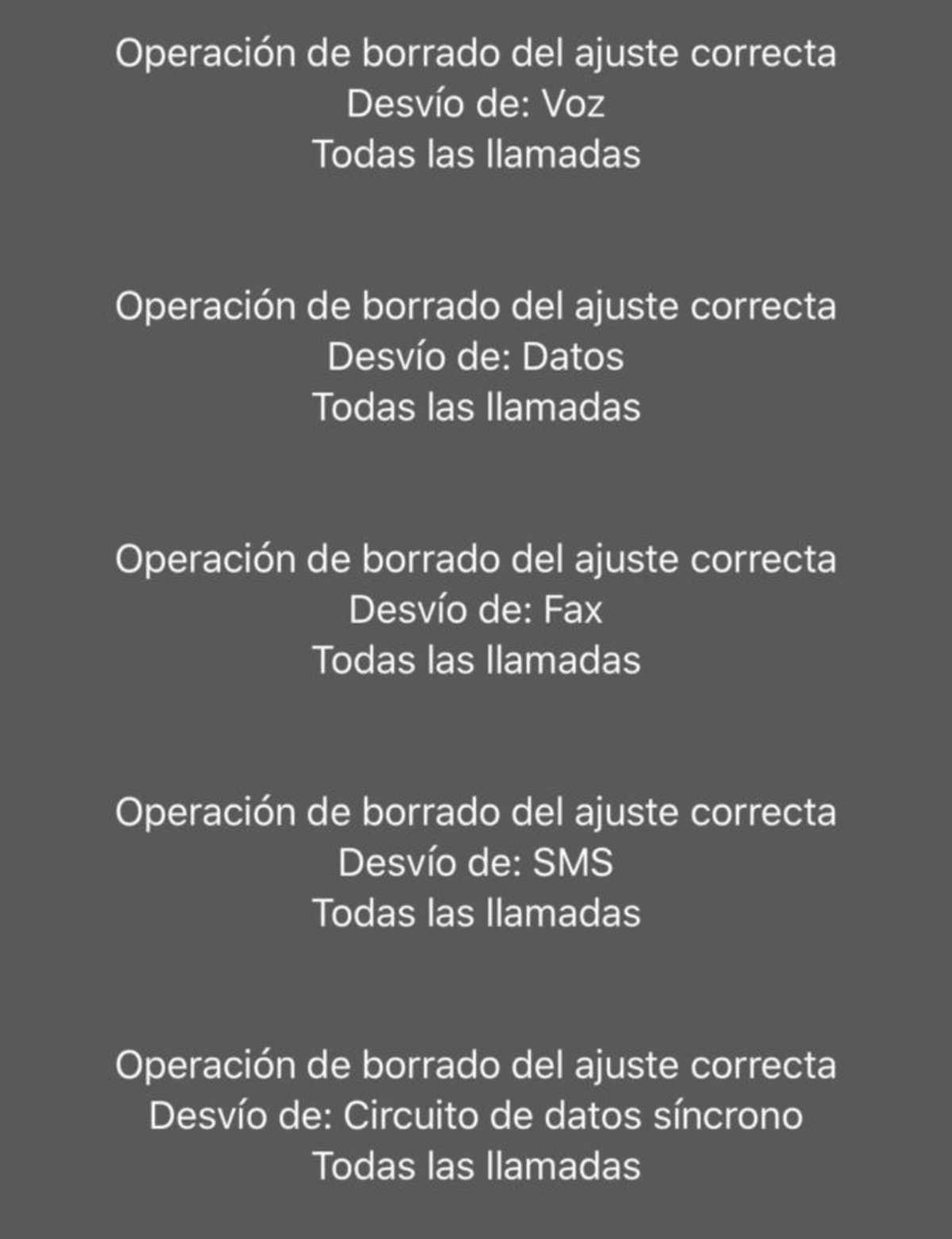
Saber desde dónde te están llamando.
La secuencia *#76# te permite verificar si la esta posibilidad está habilitada o no. En la llamada entrante se mostrará la ciudad de la persona que llama. A veces tiene fallos menores, y solo es válido si la llamada se hace desde un fijo.

Ver tu centro de mensajes
Te permite verificar el número de su Centro de mensajes SMS (SMSC). Básicamente, es un número de red al que se envían todos los mensajes de texto antes de enviarse a su destino. Una simple chorrada, pero no deja de ser curioso. El mostrado en la captura de pantalla corresponde al de Orange España, prueba a comprobar el de tu operador.

Desviar las llamadas al buzón de voz
Aunque ahora podemos utilizar el No Molestar o el Modo Avión, con el código que te mostramos puedes desviar las llamadas al buzón de voz. Ideal si necesitas un descanso, para ello marca **21*242# y para desactivarlo y volver a recibir todas las llamadas marca ##21#

Desvío de llamadas a otro número
Puedes desviar las llamadas entrantes a tu otro número o al teléfono de alguien que tengas a mano si, por ejemplo, te vas a quedar sin batería. Actívalo marcando **21*número de destino# y para desactivar esta opción marca la secuencia ##21# o ##002#, tal y como dijimos antes.
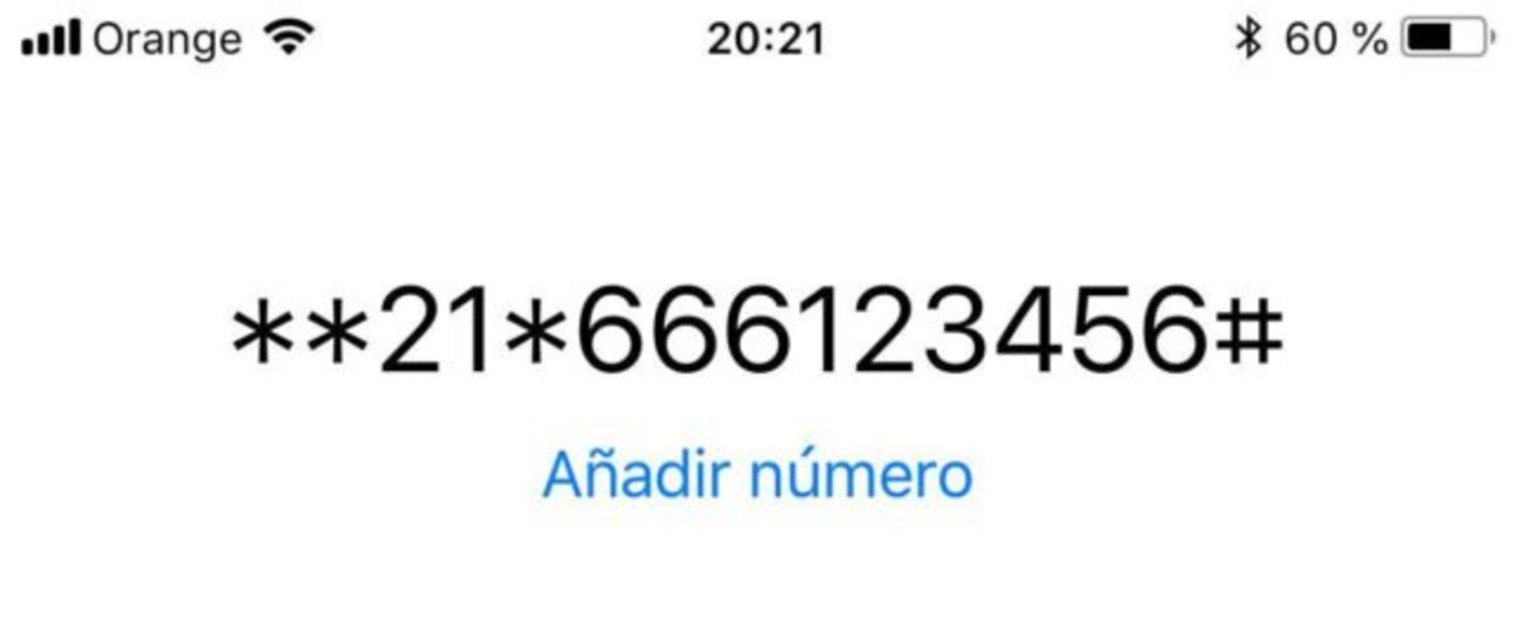
Y con estos comandos tan útiles probablemente habrás comprobado que un teléfono tan moderno y eficaz como tu iPhone admite unos códigos que se llevan utilizando años. No es que muchas personas los conozcan y mucho menos los utilicen, pero nunca está de más conocerlos.
Recuerda que si no quieres perderte ninguno de nuestros tutoriales has de seguirnos en nuestros perfiles en Facebook y Twitter, mientras tanto seguimos preparando nuevos artículos que seguro que te encantarán. ¡Te esperamos!
Te puede interesar | Estás usando mal tu iPhone: 6 trucos que no conoces
Vía | idropnews
Puedes seguir a iPadizate en Facebook, WhatsApp, Twitter (X) o consultar nuestro canal de Telegram para estar al día con las últimas noticias de tecnología.